Google Docs에 페이지를 추가하는 것은 다양한 문서 작업을 할 때 매우 유용할 수 있는 기본적인 기술입니다. Google Docs는 Google Suite의 일부인 클라우드 기반 워드 프로세싱 애플리케이션으로, 사용자에게 인터넷 연결이 가능한 어디에서나 편리하게 문서를 작성, 편집 및 공동작업할 수 있는 기능을 제공합니다. Google 계정으로 무료로 액세스할 수 있고 설치가 필요하지 않으므로 개인과 팀이 다용도로 쉽게 액세스할 수 있는 도구입니다.
유형에 관계없이 작업할 모든 문서에는 항상 여러 페이지가 필요합니다. 그러나 모든 워드 프로세서에서는 페이지에 점점 더 많은 내용을 추가하고 공간이 부족해지면 커서가 자동으로 새 페이지로 이동합니다. 그러나 이는 많은 시나리오에서 불편할 수 있으며 언제든지 페이지를 추가하는 방법을 아는 것이 유용합니다. 모든 워드 프로세서에는 이 기능이 기본적으로 추가되어 있으며 모든 사람에게 꼭 필요한 기능입니다.
이 문서에서는 Google Docs 모바일 앱에 페이지를 추가하는 단계뿐만 아니라 데스크톱의 키보드 단축키와 함께 Google Docs에 페이지를 추가하는 다양한 방법을 제공했습니다.
데스크톱의 Google Docs에 페이지를 삽입하는 방법
Google Docs에서 우리는 특히 길고 복잡한 문서를 작업하며, Google Docs에서 문서를 만들거나 작업할 때 페이지 수는 큰 관심사입니다. 따라서 페이지를 추가하는 것은 필수적이며 Docs에서 수행하는 것이 매우 간단합니다. Google 문서도구에 다른 페이지를 추가하는 데 사용할 수 있는 세 가지 접근 방식은 다음과 같습니다.
이러한 접근 방식을 구현하려면 아래에 제공된 단계별 가이드를 따르세요. 그러나 접근 방식을 구현하기 전에 다음 단계에 따라 Docs를 설정해야 합니다.
Google Docs의 초기 설정
다음은 Google Docs 작업을 시작하기 위한 전제 조건 단계입니다. 다음 단계에 따라 처음에 문서가 작동하도록 설정할 수 있습니다.
1단계: Google 문서 열기
첫 번째이자 확실한 단계는 데스크톱에서 Google 문서도구를 여는 것입니다.
편집하려는 문서를 엽니다.
페이지 나누기를 사용하여 Google Docs에 페이지를 추가하는 방법
이것이 더 잘 알려져 있고 가장 많이 사용되는 접근 방식 페이지를 추가하는 것은 거의 모든 워드 프로세서에서 일반적이기 때문입니다. 이 접근 방식을 사용하는 경우 페이지를 추가하려는 페이지 바로 뒤에 커서를 놓아야 합니다. 현재 페이지의 내용은 중요하지 않습니다. 현재 페이지 뒤에 새 페이지를 추가하면 됩니다.
1단계: 페이지 나누기를 삽입하려는 페이지를 엽니다.
새 페이지를 삽입하려는 페이지에 커서를 놓습니다.
페이지 나누기를 사용하면 현재 커서가 있는 페이지 뒤에 페이지 나누기를 삽입할 수 있습니다.
페이지 나누기를 삽입하려는 페이지를 엽니다.
2단계: 삽입 탭으로 이동하여 나누기 옵션을 선택한 후 페이지 나누기를 클릭하세요.
아래 드롭다운에서 끼워 넣다 메뉴 클릭 부서지다 . 메뉴가 옆으로 열리고 페이지 나누기 옵션.
삽입> 나누기> 페이지 나누기 옵션 선택
3단계: 추가된 페이지 미리보기
위에 제공된 모든 단계를 수행하면 결과적으로 추가된 페이지가 표시됩니다. 미리 볼 수 있습니다.
추가된 페이지 미리보기
Google Docs에 페이지를 추가하는 키보드 단축키
또는 1단계 후에 다음을 누를 수도 있습니다.
- Ctrl+Enter Windows용 키보드 단축키 및
Ctrl +Enter
- 명령 + Enter Mac 사용자를 위한 키
섹션 나누기를 사용하여 Google Docs에 페이지를 추가하는 방법
이는 Google Docs에 새 페이지를 추가하는 덜 알려진 접근 방식입니다. 이는 새 페이지가 문서의 특정 섹션을 나눌 때 선호됩니다. 하지만 이 접근 방식을 사용할 때는 다음을 클릭하세요. 섹션 나누기(다음 페이지) 켜져 있지 않음 섹션 나누기(연속) . 이 접근 방식을 사용하는 경우 페이지를 추가하려는 페이지 바로 뒤에 커서를 놓아야 합니다.
1단계: 페이지 나누기를 삽입하려는 페이지를 엽니다.
페이지를 삽입하려는 문서에서 페이지를 열고 다른 페이지를 추가하려는 페이지에 커서를 놓습니다.
페이지 열기
2단계: 삽입 탭으로 이동하여 나누기 옵션을 선택한 후 섹션 나누기를 클릭합니다(다음 페이지)
커서가 올바른 페이지에 설정된 후 상단 탐색 표시줄로 이동하여 끼워 넣다 메뉴. 이제 드롭다운이 확장됩니다.
삽입> 나누기> 섹션 나누기로 이동(다음 페이지)
4단계: 추가된 페이지 미리보기
추가된 페이지 미리보기
형식 옵션을 사용하여 Google Docs에 페이지를 추가하는 방법
1단계: Google 문서 열기
Google Docs 문서에 액세스하여 새 페이지를 삽입하세요.
2단계: 페이지 나누기를 원하는 위치에 커서를 놓습니다.
3단계: 형식 탭으로 이동하여 줄 및 단락 간격을 선택하고 앞에 페이지 나누기 추가를 클릭합니다.
서식 탭> 줄 및 단락 간격> 앞에 페이지 나누기 추가로 이동하세요.
문자를 정수로
3단계: 추가된 페이지 나누기 미리보기
페이지 나누기가 추가됨
Android의 Google 문서도구에 페이지를 추가하는 방법
Google Docs는 Andriod에서도 유사하게 유용하고 적용 가능하므로 이러한 모든 유틸리티는 Android에서 꽤 잘 작동할 수 있습니다. 과정은 PC에서 열을 추가하는 것과 거의 동일하며 이전 과정만큼 간단합니다. 여기에서는 삽입 메뉴를 사용하여 페이지를 추가합니다. 먼저 Google 계정으로 Android 로그인에서 Google Docs 앱을 다운로드하고 특정 문서를 엽니다. 그런 다음 아래에 나열된 단계별 가이드에 따라 새 페이지를 추가하세요.
1단계: Google 문서에서 페이지 열기
새 빈 문서나 기존 문서를 열고 새 페이지를 삽입하려는 페이지로 이동합니다.
1단계: 커서 배치
2단계: 삽입(더하기) 아이콘을 클릭하세요.
커서를 올바른 위치에 놓은 후 삽입 아이콘 + 창의 오른쪽 상단에 있습니다. 그러면 하단에 삽입 메뉴가 열립니다.
2단계. + 옵션을 클릭하세요.
3단계: 페이지 나누기를 클릭하세요.
하단의 메뉴가 열리면 목록에서 옵션을 찾을 때까지 아래로 스크롤하세요. 페이지 나누기 . 일단 찾으면 페이지 나누기 옵션을 클릭하세요.
3단계: 페이지 나누기를 클릭하세요.
4단계: 추가된 페이지 미리보기
현재 페이지 이후에 페이지가 추가되었으며, 미리보기에서 확인하실 수 있습니다.
결과: 현재 페이지 뒤에 페이지가 추가되었습니다.
아이폰의 Google Docs에 페이지를 삽입하는 방법
1단계: Google 문서 열기
2단계: 아이콘 삽입(더하기) 아이콘을 클릭하세요.
삽입 아이콘을 클릭하세요
3단계: 페이지 나누기 옵션 선택
페이지 나누기 옵션을 선택하세요
4단계: 페이지 나누기 미리보기
미리보기 페이지 나누기
iPad의 Google 문서도구에 페이지를 추가하는 방법
Google Docs는 iPadOS에서도 유용하고 사용할 수 있기 때문에 이러한 모든 도구는 iPad에서 꽤 잘 작동합니다. 절차는 Android에서 열을 추가하는 것과 거의 동일하며 쉽습니다. 마찬가지로 삽입 옵션은 여기에 페이지를 추가하는 데 사용됩니다. 먼저 Google Docs 앱을 다운로드하고 Google 계정으로 로그인한 후 Android 기기에서 원하는 문서를 엽니다. 그 후 새 페이지를 추가하려면 아래의 자세한 지침을 따르세요.
1단계: 문서 선택
페이지를 추가하려는 문서를 클릭하여 엽니다. 여기서는 DSA 문서를 엽니다.
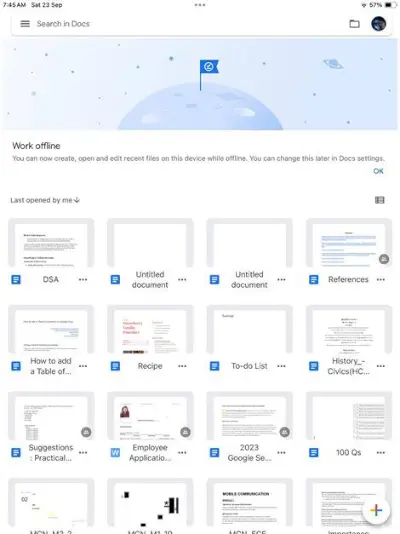
1단계: 문서 선택
2단계: 커서 놓기
문서를 연 후 새 페이지를 삽입하려는 위치로 이동합니다.
자바 트림 문자열
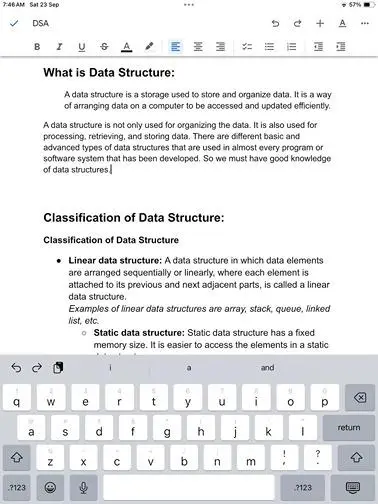
2단계: 커서 놓기
3단계: 삽입 옵션을 클릭하세요.
커서를 올바른 위치에 놓은 후 삽입 아이콘 + 창의 오른쪽 상단에 있습니다. 그러면 하단에 삽입 메뉴가 열립니다.
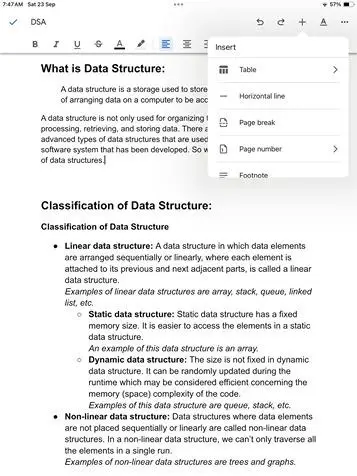
3단계: + 옵션을 클릭하세요.
4단계: 페이지 나누기를 클릭하세요.
삽입 아래의 메뉴가 열리면 P를 클릭하세요. 연령 브레이크 옵션. 이제 점선 형태로 표시되는 페이지가 추가됩니다.
5단계: 추가된 페이지 미리보기
추가된 페이지 미리보기
결론
PC를 사용하든 스마트폰을 사용하든 Google Docs를 사용하면 아마도 필요할 대부분의 워드 프로세싱 기능에 액세스할 수 있습니다. 따라서 필요한 경우 이전 절차를 사용하여 새 페이지를 만들고 글쓰기를 잠시 중단하세요. 한 페이지에 두 줄이 필요한지, 끝나기 몇 줄 전에 두 번째 페이지를 시작해야 하는지에 관계없이 이 선택은 매우 중요합니다. 서식은 문서가 전체적으로 인식되는 방식에 중요한 영향을 미칩니다.
Google Docs에 페이지를 추가하는 방법 – FAQ
Google Docs에 새 페이지를 어떻게 추가하나요?
Google 문서 도구에 새 페이지를 추가하려면 문서 끝에 커서를 놓고 다음을 누르세요. Ctrl + Enter ( Cmd + Enter 맥에서는).
Google Docs 문서에 동시에 여러 페이지를 추가할 수 있나요?
아니요 , 현재로서는 단일 명령으로 한 번에 여러 페이지를 만드는 기능을 Google 문서도구에서 사용할 수 없습니다. 페이지는 한 번에 하나씩 추가해야 합니다.
Google Docs에서 페이지 나누기를 제거하는 방법은 무엇입니까?
페이지 나누기를 제거하려면 페이지 나누기 아래에 커서를 놓고 키보드의 백스페이스 키를 사용하세요.
각 페이지에 고유한 머리글이나 바닥글을 적용하는 방법은 무엇입니까?
아니요 , 각 페이지에 고유한 머리글과 바닥글을 갖는 기본 기능은 Google Docs에서 사용할 수 없습니다. 일반적으로 콘텐츠 전체에는 일관된 머리글과 바닥글이 있습니다.
